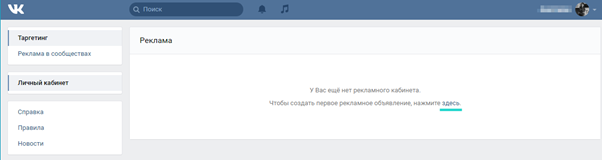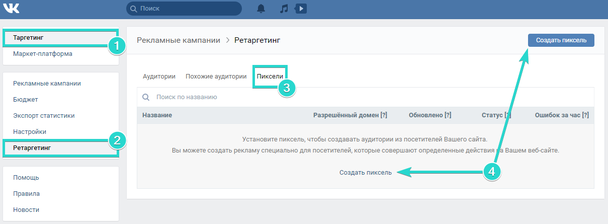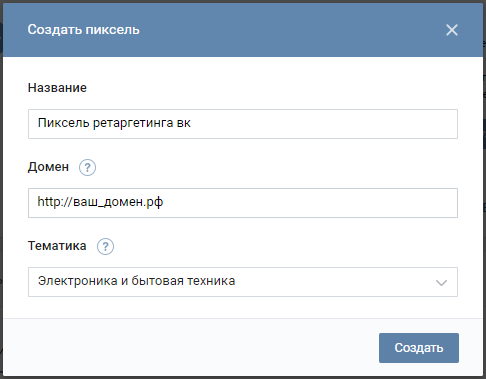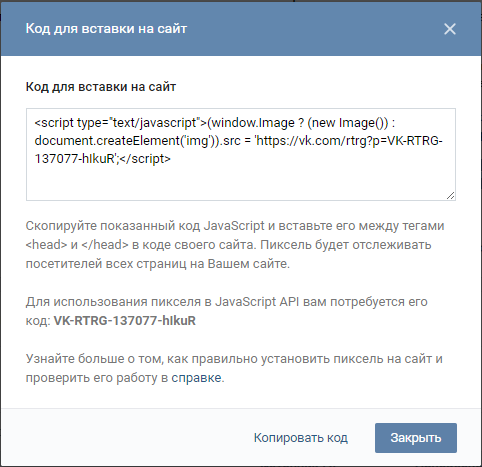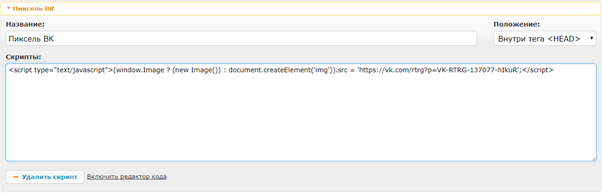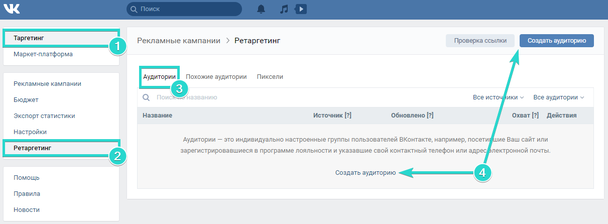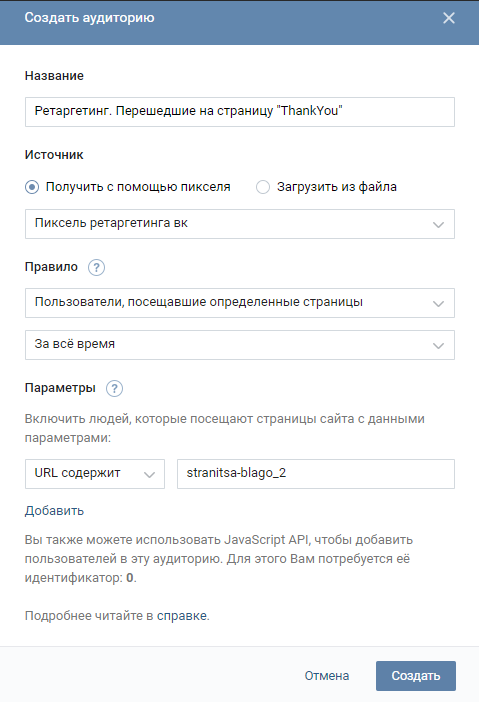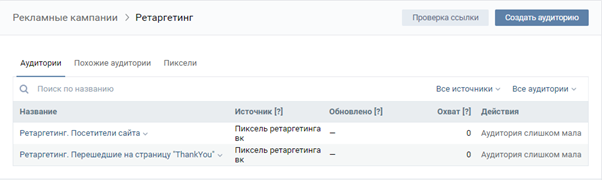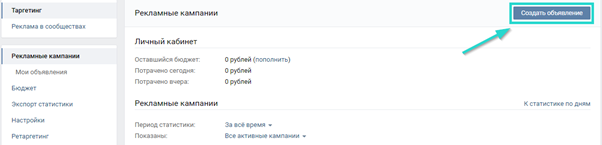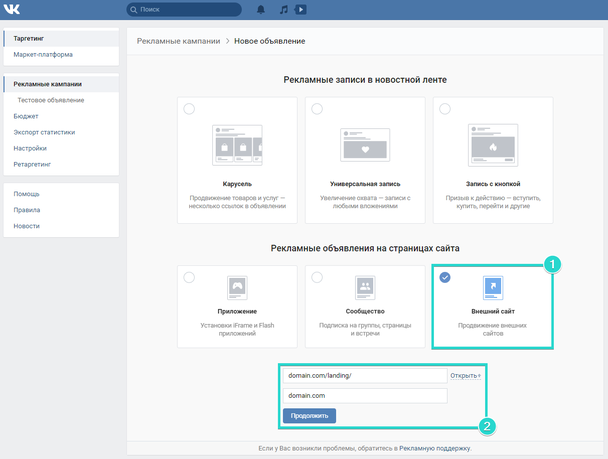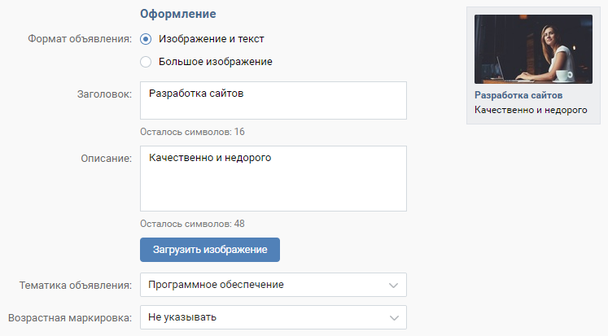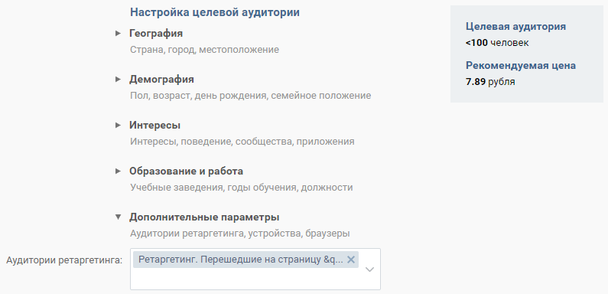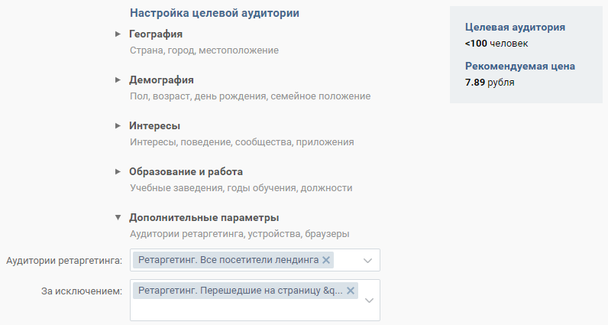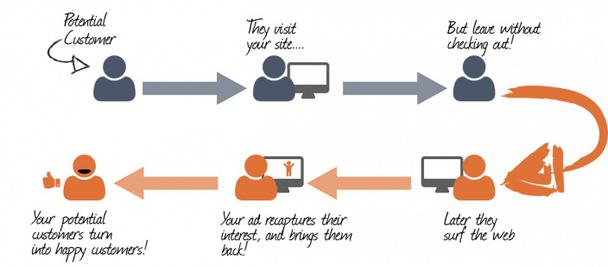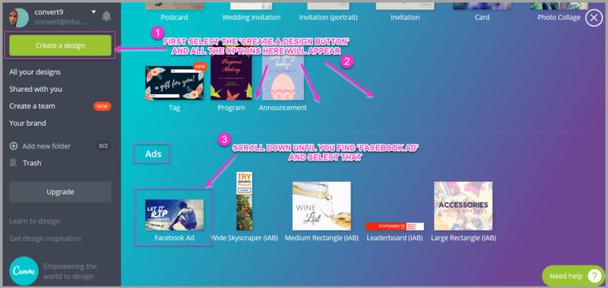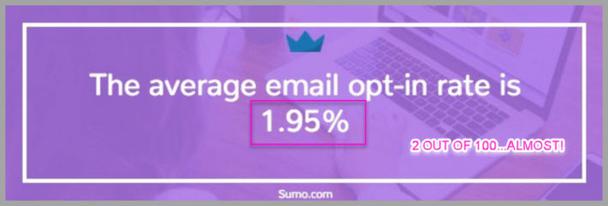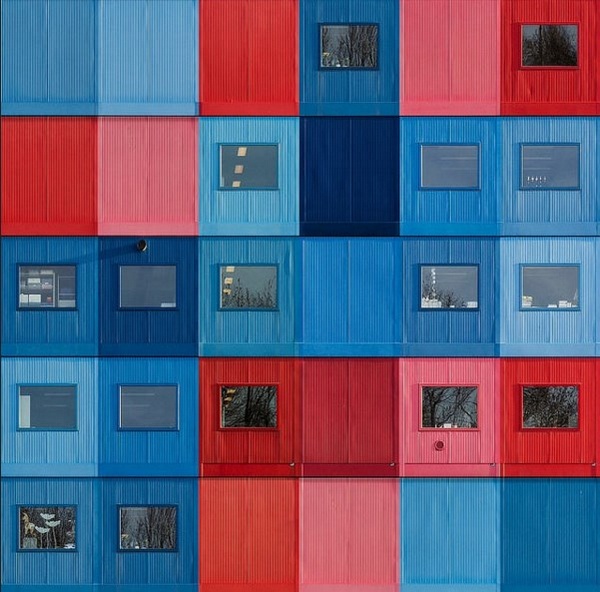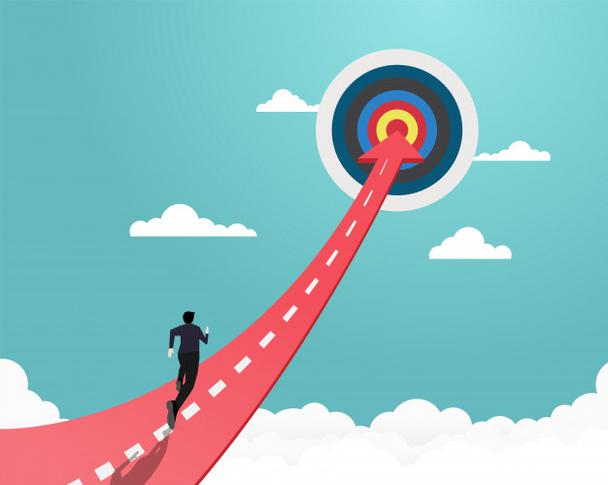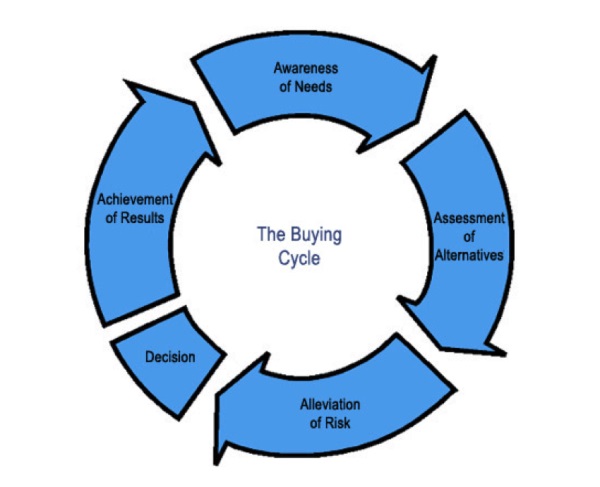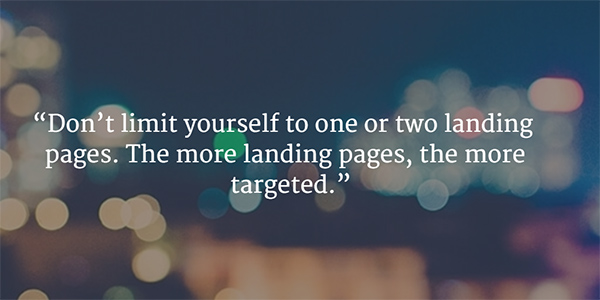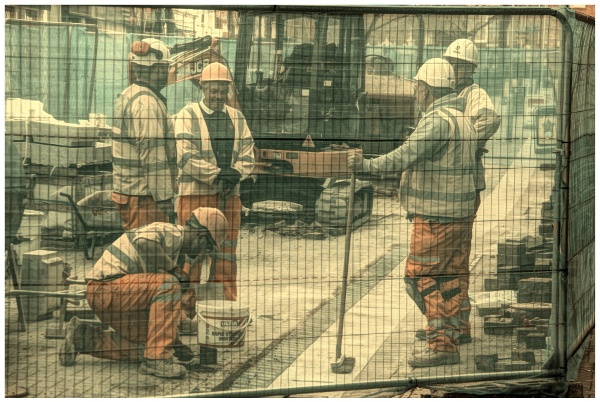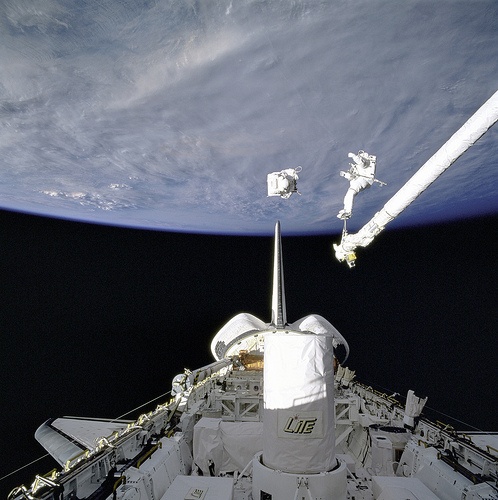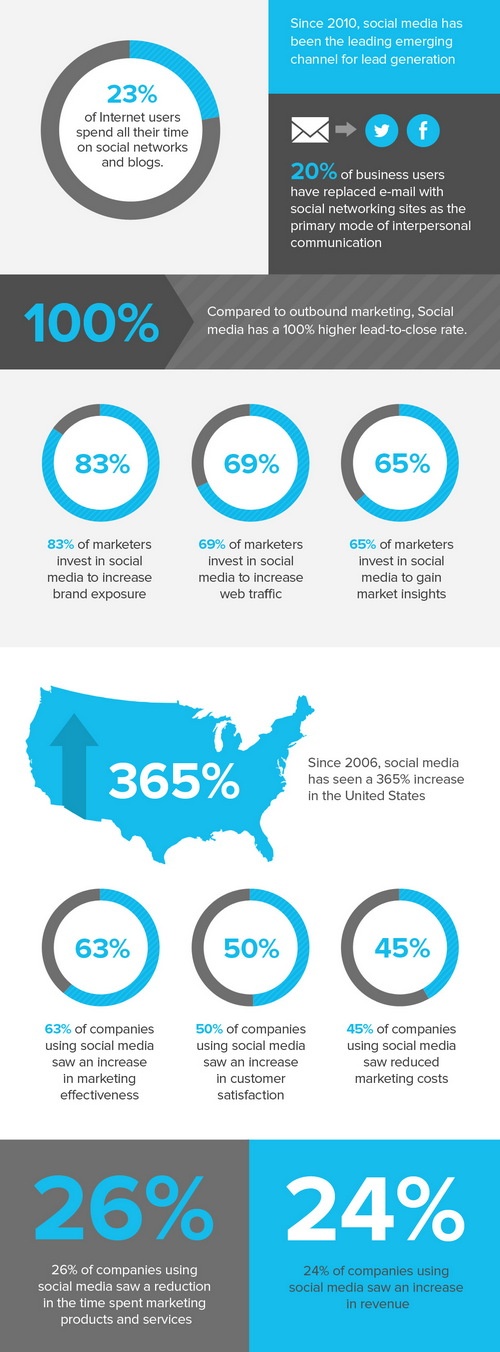Ретаргетинг Вконтакте — это особый вид взаимодействия с целевой аудиторией, при котором мы таргетируем наше предложение посетителям лендинга, имеющим аккаунт в социальной сети «ВКонтакте» и совершившим определенное действие: от простого перехода на ресурс до выполнения заказа или заполнения лид-формы.
Основываясь на полученной информации, маркетолог может обратиться к этой аудитории с рекламными предложениями для оптимизации конверсии посадочной страницы или среднего чека.
В данном примере мы разделим пользователей на две группы — посетители, не совершившие целевое действие и потенциальные покупатели, отправившие заявку. В нашем примере пользователи, совершившие целевое действие — это потенциальные покупатели смартфона, которым мы можем предложить также купить гарнитуру.
Для начала нам потребуется установить счетчики ретаргетинга: один на главную страницу лендинга, второй — на страницу благодарности.
Устанавливаем счетчик
1. Зайдите в социальную сеть и перейдите по ссылке: https://vk.com/ads?act=retargeting.
2. Если у вас еще не создано ни одного объявления, то на вкладке «Таргетинг» кликните по кнопке «Здесь» и создайте рекламное объявление:
3. После добавления объявления на вкладке «Таргетинг» выберите подраздел «Ретаргетинг», затем вкладку «Пиксели» и кликните «Создать пиксель»:
4. В открывшемся окне укажите название пикселя, адрес домена и выберите тематику объявления.
5. После этого в поле «Код для вставки» отобразится код. Скопируйте его полностью.
6. В визуальном редакторе LPgenerator откройте страницу благодарности и с помощью инструмента «Скрипты» вставьте скопированный код. Установите положение «Внутри тега <HEAD>».
7. Вернитесь в рекламный кабинет, выберите вкладку «Аудитории» и нажмите на кнопку «Создать аудиторию»:
8. Далее, заполните открывшееся окно по образцу. Затем, нажмите «Создать».
9. Аналогичные настройки нужно установить и на главной странице для захвата всех пользователей. Для этого заново проходим всю цепочку действий с 3 по 6 пункт.
10. Спустя некоторое время получаем информацию по собранным посетителям. В нашем случае:
Группа потенциальных покупателей, которые отправили заявку на посадочной странице — код, размещенный на странице благодарности
Группа всех посетителей лендинга — код, размещенный на главной странице.
Создаем целевые объявления
Теперь мы видим две аудитории пользователей. Применим эту информацию на практике и сделаем для каждой из групп свое целевое объявление. Ниже рассмотрим пример создания объявлений о продаже наушников.
1. Переходим в раздел «Рекламные кампании» и нажимаем на кнопку «Создать объявление»:
2. Первое объявление сделаем для группы пользователей, которые выполнили заказ (заполнили заявку) на нашем лендинге.
Кликаем на иконку «Внешний сайт». Поскольку полученную базу пользователей ретаргетинга можно использовать как для текущего, так и для другого лендинга, вы можете использовать ссылку как на отдельный лендинг, так и на тот, с которого собирали базу:
3. Далее пишем заголовок и текст объявления:
4. В разделе «Дополнительные параметры» в поле «Аудитории ретаргетинга» выбираем группу пользователей, которые уже сделали заказ основного продукта:
5. Таким же образом создаем второе объявление. Теперь уже для посетителей, которые не совершили целевое действие на лендинге, например, с предложением приобрести оффер со скидкой.
В настройках устанавливаем группу ретаргетинга на всех посетителей. Обязательно указываем потенциальных покупателей в поле «За исключением»:
6. Готово! После запуска рекламной кампании большинство пользователей, купивших у вас смартфон, увидят объявления о продаже аксессуаров. А посетители, не купившие основной товар, увидят объявление со спецпредложением.
Таким образом, конверсия может увеличиться до 2,5 раз, а цена лида — уменьшиться в 2–3 раза.
По любым возникшим вопросам обязательно обращайтесь к нашим специалистам службы технической поддержки. По будням, с 10 до 18 часов по Москве мы доступны по номеру телефона 8(800)505-72-45, а с 11 до 19 часов с нами можно будет связаться в рамках Skype (логин: lpgenerator).
Также мы будем рады ответить на любые ваши вопросы, адресованные на email-адрес support@lpgenerator.ru, круглосуточно и без выходных.
Высоких Вам конверсий!
С уважением,
команда LPgenerator.